這是很常見的情況,您想要 在 iPhone 上檢索已刪除的消息。 在管理短信時,您可能會錯誤地刪除一些重要的短信。 有時,您的 iPhone 消息會由於 iOS 更新失敗、應用程序錯誤或其他因素而丟失。 恢復 iPhone 消息是一項有用的功能,可讓您恢復 iPhone 上已刪除或丟失的消息。
無論是來自親人的消息還是重要信息,檢索已刪除的消息都可以成為救星。 這篇文章將分享四種簡單的方法來幫助您在 iPhone 上查看和恢復已刪除的郵件。
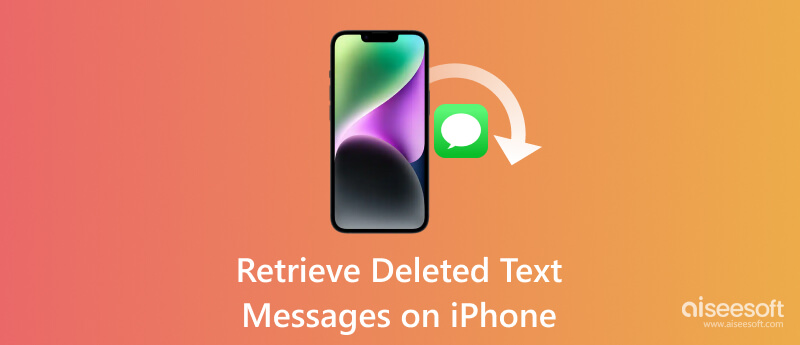
您可能出於多種原因想要在 iPhone 上檢索已刪除的郵件。 在告訴您如何查找和恢復短信之前,我們想討論一些常見場景,在這些場景中恢復已刪除的消息變得很重要。
意外刪除: 刪除郵件的最常見原因之一是意外刪除。 您在管理對話時可能會錯誤地刪除 iPhone 上的重要短信。
數據丟失: 有時,由於軟件故障、iOS 更新失敗或應用程序錯誤,一些 iPhone 消息可能會在沒有任何用戶干預的情況下丟失。 恢復這些消息對於恢復有價值的對話至關重要。
設備故障: 硬件或軟件故障可能會導致數據丟失,包括 iPhone 消息。 在這種情況下,恢復消息可以幫助檢索重要信息。
軟件更新或恢復: 當您更新或恢復 iPhone 時,某些消息可能會在此過程中被刪除。
信息恢復: 消息可以包含重要信息,例如地址、聯繫電話或重要說明。 您可以在 iPhone 上檢索已刪除的消息,以確保有價值的數據不會永久丟失。
設備更換: 當您切換到新 iPhone 並從舊設備傳輸各種 iOS 數據時,可能會出現某些短信無法成功傳輸的情況。 如果您使用 iTunes 同步數據,新消息可能會替換某些 iPhone 消息。
商務溝通: 在專業環境中,失去重要的業務討論可能會產生嚴重後果。 在 iPhone 上找回已刪除的郵件對於連續性和參考至關重要。
法律和合規要求: 在某些法律或合規情況下,您可能需要檢索已刪除的郵件作為證據、進行調查或履行監管義務。
情感價值: 消息,例如與親人的重要對話或懷舊的交流,通常具有情感價值。 恢復已刪除的消息可以幫助保留這些記憶。
解決爭議: 如果出現爭議或誤解,查看已刪除的消息可以幫助澄清情況並調解分歧。
如果您的 iPhone 運行 iOS 17 或更高版本,您可以輕鬆地從 最近刪除 文件夾。 此外,您還可以在刪除後的一個月內輕鬆找到它們。
刪除 iPhone 上的郵件後,它們將被移動到“最近刪除”文件夾中。 它們會保留 30 天,然後才會被永久刪除。 您可以打開“消息”應用程序並點擊 關鍵詞 直到到達主消息屏幕。 您可以在此處查看已刪除的 iPhone 消息 最近刪除 文件夾。 選擇您要檢索的短信,然後單擊 恢復 在右下角。
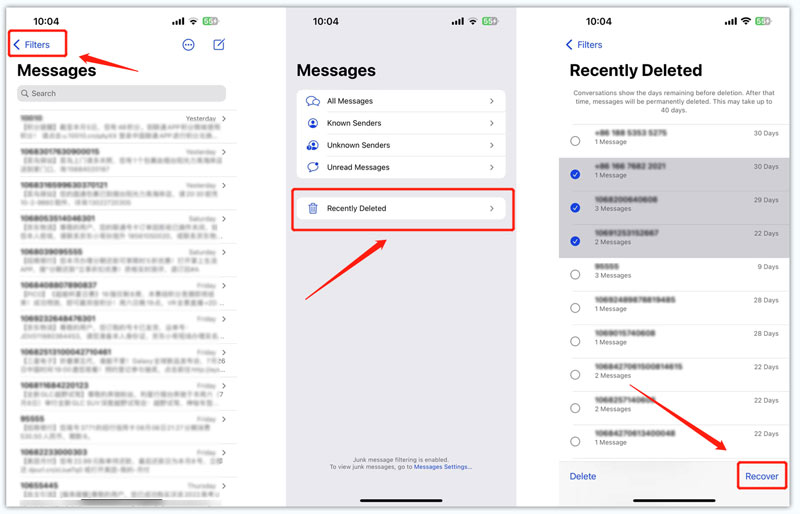
如果您有最近的備份,您可以使用 iTunes 或 iCloud 將 iPhone 恢復到該備份。 這將恢復所有 iOS 數據,包括您已刪除的消息。 如果您沒有包含丟失郵件的合適備份,許多第三方數據恢復工具可能可以幫助您。 這些工具會掃描您的 iPhone 以查找可恢復的數據並嘗試檢索它們。 我們向您介紹著名的 Aiseesoft iPhone數據恢復 確保您有最大可能在 iPhone 上挽救已刪除的郵件。

下載
100% 安全。無廣告。
100% 安全。無廣告。

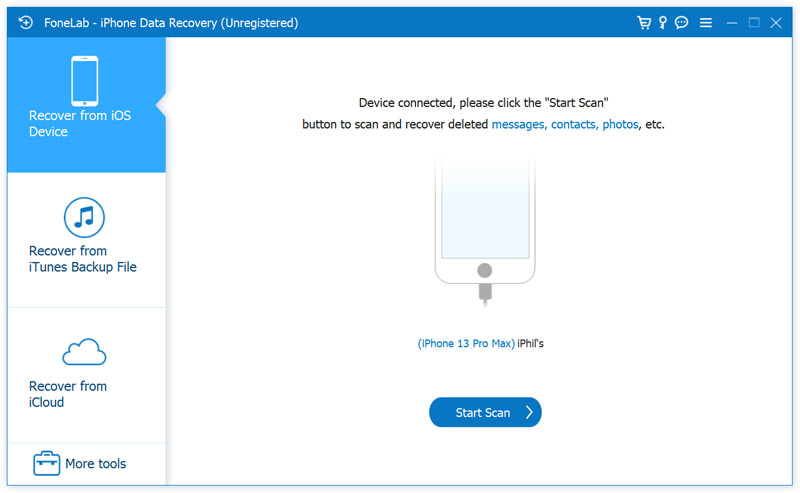
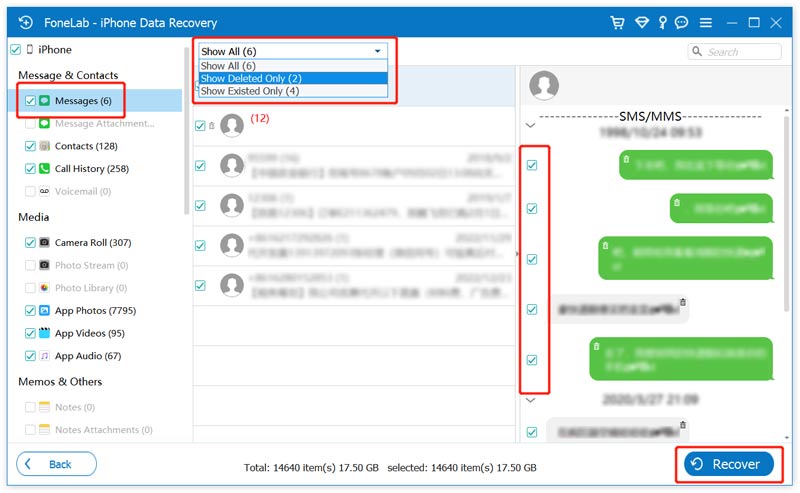
一旦您發現某些重要消息被意外刪除,就必須停止使用 iPhone。 您應該防止任何新數據覆蓋已刪除的消息。 消息恢復是否成功可能會有所不同,具體取決於 iPhone 可用存儲空間以及消息刪除後經過的時間等因素。 您還可以使用此工具來獲取您的 消失的聯繫人 返回您的 iPhone。
如果您啟用了 iCloud 備份並且已刪除的消息已同步到最近的備份,則可以恢復 iPhone 以查找您的消息。


如果您有合適的備份,您可以選擇從 iTunes 檢索已刪除的 iPhone 消息。 如果您的 Mac 運行 macOS Catalina 或更高版本,您還可以使用 Finder 來恢復 iPhone 上的短信。
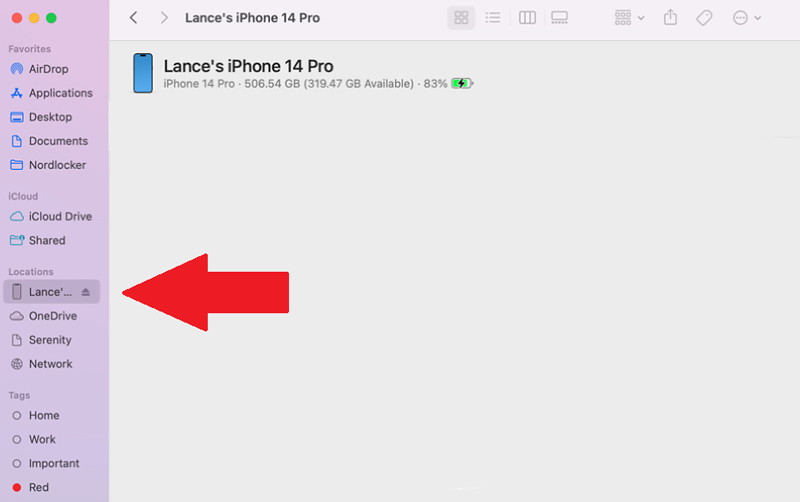


修復過程結束後, 您的 iPhone 將自動重啟,您應該能夠在 iPhone 上恢復已刪除的郵件。 值得注意的是,從 iTunes 備份恢復將會用備份數據覆蓋 iPhone 上的所有內容。 因此,在開始恢復過程之前確保您擁有最新的備份非常重要。
如何在 iCloud 中啟用消息備份?
您可以啟用 iCloud 中的“消息”來備份您在 iPhone 上接收和發送的消息。 使用 Apple ID 登錄的設備將同步這些消息。 您可以打開“設置”應用程序,輸入您的 Apple 帳戶,選擇 iCloud,找到並輕鬆打開“消息”。
如何在沒有備份的情況下檢索永久刪除的郵件?
當您發現短信被永久刪除時,您應該停止使用 iPhone。 下載並打開推薦的Aiseesoft iPhone數據恢復 並將 iPhone 連接到上面。 然後您可以嘗試從 iPhone 恢復已刪除的郵件。
如何將iPhone消息傳輸到電腦進行備份?
您可以使用 iTunes 將 iPhone 數據(包括短信、聯繫人、圖片、視頻等)傳輸到電腦。 此外,您還可以使用易於使用的 iPhone 消息傳輸 Aiseesoft FoneTrans,將 iPhone 消息備份到您的 Mac 或 Windows 計算機。
結論
在 iPhone 上檢索已刪除的消息 對於各種情況都是必要的,從意外刪除到硬件故障以及法律要求更新過程中的數據丟失。 這篇文章分享了四種恢復 iPhone 短信的有效方法。 您可以按照以下步驟查找丟失或刪除的郵件,並立即將它們恢復到您的 iPhone 上。 請記住定期備份您的 iPhone,以避免將來丟失任何數據。 如果您需要更多幫助,請隨時詢問。

有史以來最好的iPhone數據恢復軟件,使用戶可以安全地從iOS設備iTunes / iCloud備份中恢復丟失的iPhone / iPad / iPod數據。
100% 安全。無廣告。
100% 安全。無廣告。